如何在Win10专业版下添加键盘布局
升级到Win10专业版后,您可能希望自己自定义键盘布局。如果您希望与不同语言的朋友交流,则需要添加其他键盘布局。以下内容可以为您提供一些帮助。
在Win10专业版上添加Microsoft键盘布局的步骤
1.单击“ 开始”菜单,进入“ 设置”。
2.选择时间和语言。
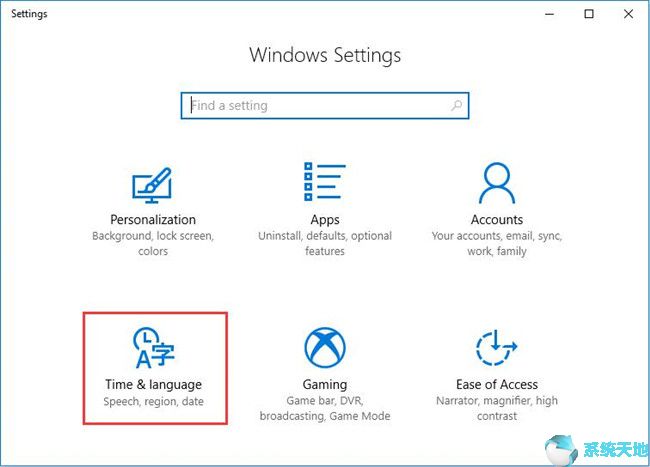
3.然后在列表中选择“ 区域和语言 ”。
4.单击“ 添加语言”。
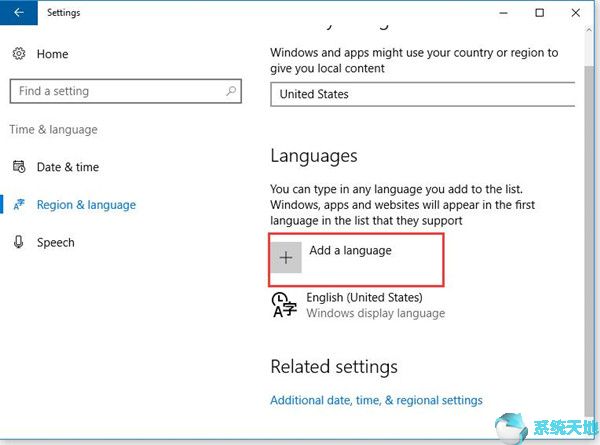
5.选择您需要的语言或在搜索框中搜索,然后单击它以添加新语言。
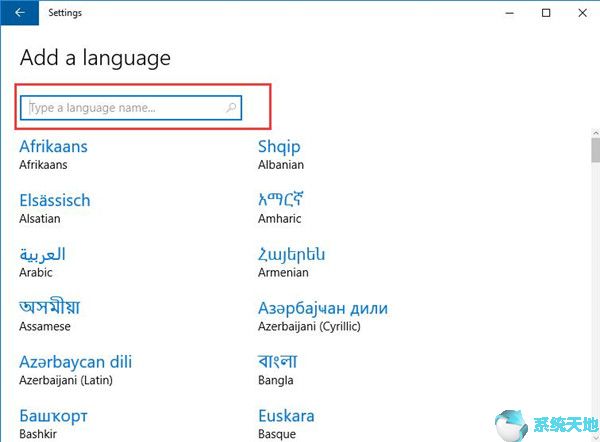
从列表中选择日语等语言后,您将在语言项目中看到它。
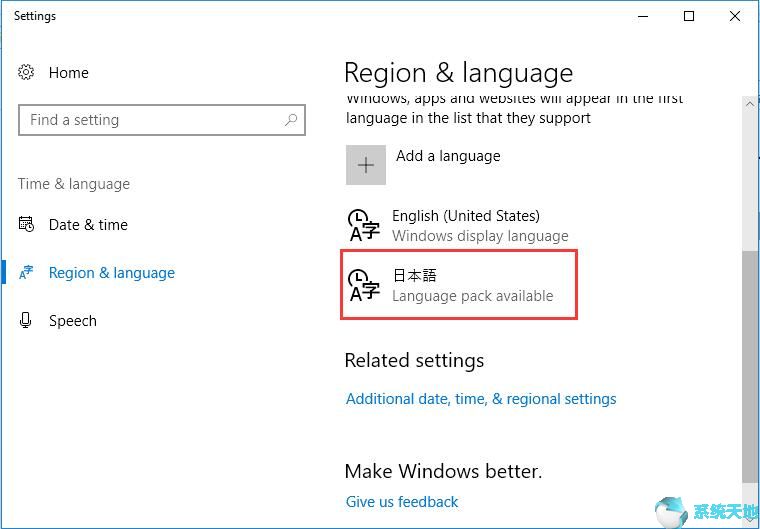
如何在Win10专业版上设置默认键盘语言?
有时,您可能希望将新语言设置为默认选项,以便学习此语言,或者因为这种语言是您最熟悉的语言。以下是执行此操作的方法。
1.按照以下路径:开始菜单 > 设置 > 时间和语言 > 区域和语言。
2.选择语言,然后单击它以设置为默认值。
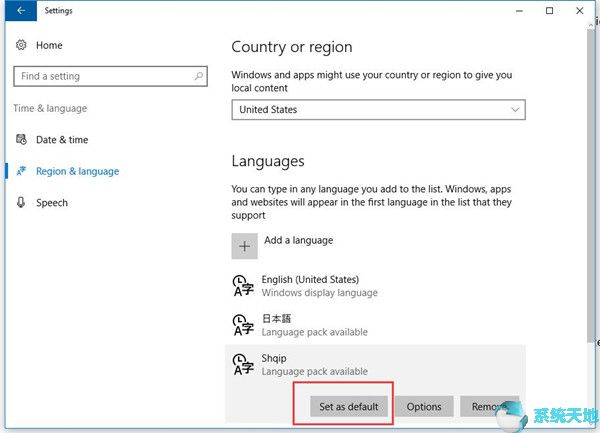
完成这些步骤后,您设法添加键盘布局并将其设置为默认值。
如何将键盘从美国更改为英国?
您还可以在“区域”和“语言”中更改有关语言的区域和其他设置。例如,如果要将键盘从美国更改为英国,则可以从“ 区域和语言”开始。
1.单击英语,然后选择选项。
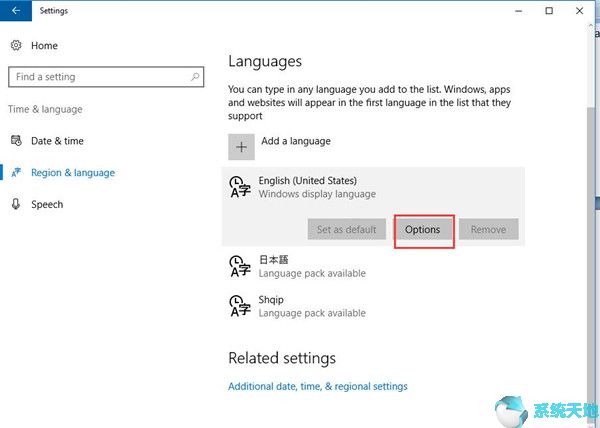
2.选择添加键盘。
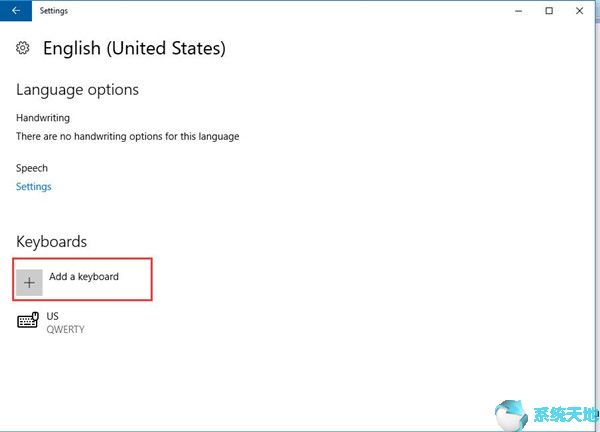
3.然后在这些选项中选择英国。
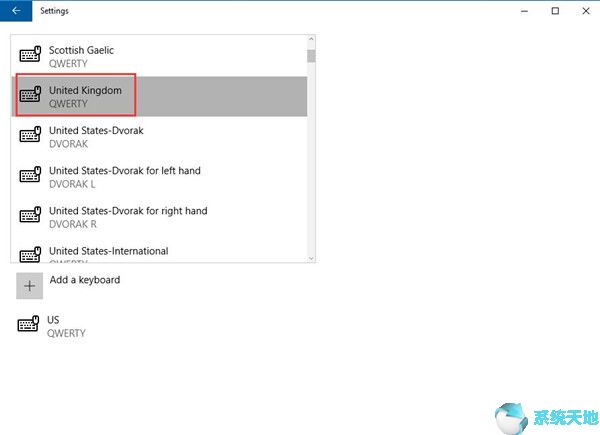
4.如果您只需要英国键盘,可以点击美国并将其删除。
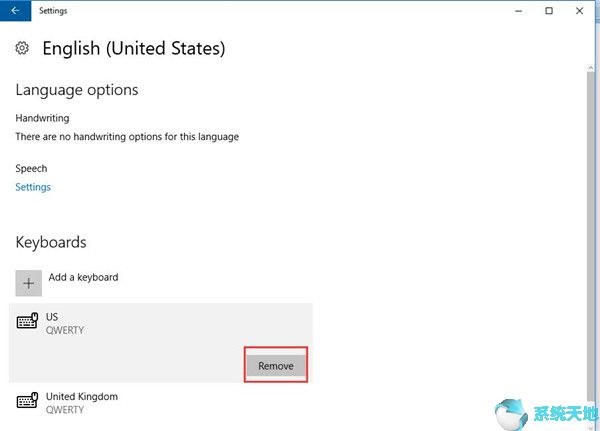
完成这些步骤后,您设法将键盘从美国更改为英国。
如何在Win10专业版上更改默认输入法?
接下来,有一种方法可以更改默认输入法。计算机中总有几种输入方法,因此当我们打字时,我们需要多次按快捷键才能使用我们喜欢的输入法,这将非常不方便。因此,如何将我们喜欢的输入法设置为默认值是一个问题,以下是执行此操作的步骤。
1.输入计算机。您可以在搜索框中键入它以进入窗口。
2.单击右上角的按钮,选择按类别查看。
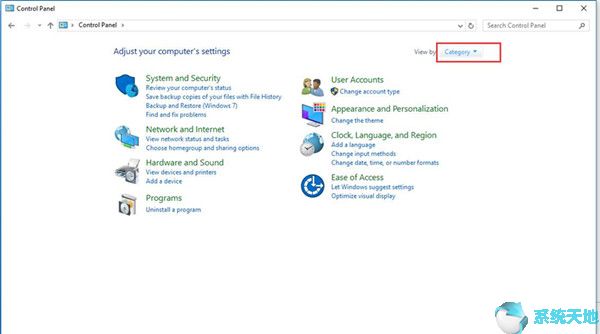
3.单击“时钟,语言和区域中的更改输入法”。
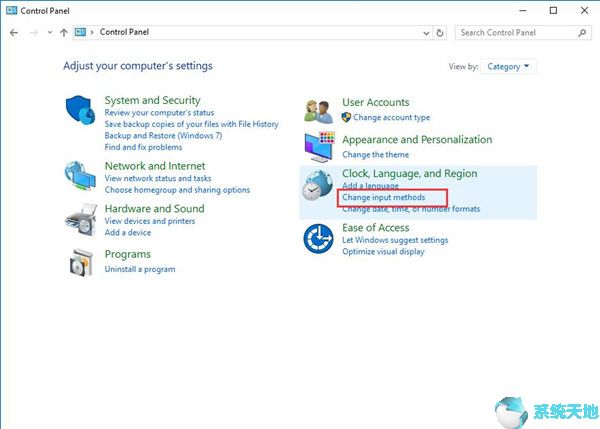
4. 在左窗格中选择“ 高级设置”。
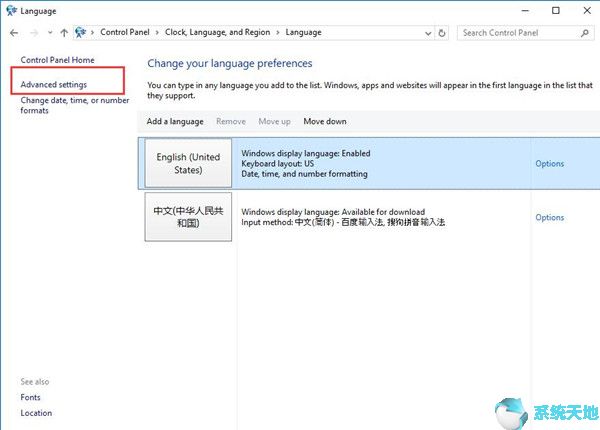
5.然后你会发现Override for default input method,在这里你可以选择你喜欢的输入法作为默认选择框。然后保存它。如果要使用其他输入法,可以在app store中下载。









